Video Dönüştürme ve DVD Kopyalama için El Freni'ne En İyi Alternatif Nedir?
HandBrake, video dönüştürme ve DVD kopyalama için açık kaynaklı bir araçtır. Windows, Mac ve Linux ile uyumludur. Ancak HandBrake, sınırlı çıkışlı video formatlarını desteklediğinden ve şifreli DVD ve Blu-ray diskleri kopyalama yeteneğinden yoksun olduğundan, birçok kullanıcı, taleplerini daha etkin bir şekilde karşılamak için El Freni'ne daha güçlü bir alternatif arıyor. Bu nedenle bu makale, aralarından seçim yapabileceğiniz en iyi 6 El Freni alternatifini önerecektir.
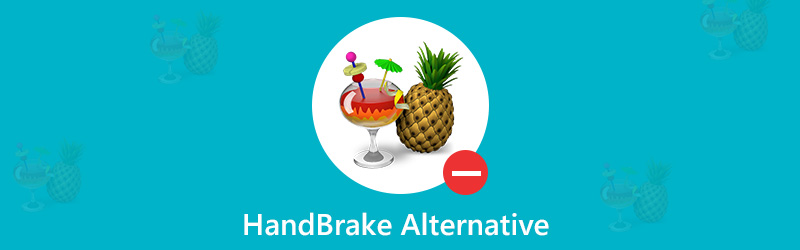
Bölüm 1. HandBrake nedir?
HandBrake, videoları hemen hemen her formattan çeşitli modern ve yaygın olarak desteklenen video formatlarına dönüştürebilen, iyi bilinen bir açık kaynaklı video dönüştürücüdür. Ayrıca DVD veya Blu-ray kaynaklarını kopya koruması olmadan dijital video formatlarına kopyalayabilir, böylece bunları birden çok medya oynatıcıda kolayca oynatabilirsiniz. Şifrelenmiş DVD disklerini kopyalamak istiyorsanız, HandBrake libdvdcss adlı bir DVD oynatma kitaplığı yüklemeniz gerekir; bu, HandBrake'in DVD'lerin kodunu kopyalama korumasıyla çözmesine yardımcı olabilir.
Özellikleri:
- En yaygın multimedya dosyalarını dönüştürme desteği.
- Kodlarınızı geliştirmenize yardımcı olabilecek birçok temel ve gelişmiş seçenek vardır.
- Toplu taramayı ve kodların sıralanmasını destekler.
- Deinterlacing, Decomb, Denoise, Detelecine, Deblock, Grayscale, Cropping ve scaling dahil olmak üzere çeşitli video filtreleri mevcuttur.
Sınırlama:
- MKV ve MP4 Kapsayıcıları ile sınırlıdır.
- Ses dönüşümünü desteklemez.
- Doğrudan kopyalama korumalı DVD veya Blu-ray kaynakları kopyalanamıyor.
- Yeni başlayanlar için kullanımı kolay değil.
HandBrake tamamen ücretsiz bir video dönüştürücü olmasına rağmen, videoları MP4 ve MKV dışındaki formatlara dönüştürmesi gereken kullanıcılar veya kişisel kullanım için şifreli DVD veya Blu-ray kaynaklarını kopyalamak isteyenler için yeterli değildir. HandBrake'in başa çıkamayacağı talebi çözmek için bir HandBrake alternatifine ihtiyacınız var. HandBrake'e benzer ve hatta ondan daha güçlü en iyi 5 video dönüştürücüyü ve DVD / Blu-ray kopyalayıcılarını edinmek için okumaya devam edin.
Bölüm 2. En İyi 5 El Freni Alternatifleri
1. Vidmore Hepsi Bir Arada
Vidmore All-in-One, video dönüştürme, DVD / Blu-ray kopyalama için eksiksiz çözümlerinizi sunan en iyi El Freni alternatifi olmalıdır. Üç bölümden oluşur: Vidmore DVD Monster, Vidmore Video Converter ve Vidmore Blu-ray Monster. Aşağıdaki ayrıntıları kontrol edin.
Vidmore DVD Canavarı
DVD kopyalama özelliği için HandBrake'e bir alternatif arıyorsanız, Vidmore DVD Canavarı en iyi seçim olmalı. Önde gelen DVD şifre çözme algoritması ile donatılmıştır ve neredeyse tüm DVD filmlerinin kopyalanmasını destekler (Yalnızca kişisel kullanım için). Böylece, DVD koleksiyonunuzu kopyalama korumalı sabit sürücüye kolayca yedekleyebilir ve bu araçla bunları çok çeşitli video veya ses formatlarında kaydedebilirsiniz.
- DVD'yi MP4, MKV, AVI, MOV, WMV, FLV, WebM, TS, MPG vb. Dahil olmak üzere tüm popüler HD ve SD video formatlarına kopyalayın.
- Çıktı dosyaları için HEVC, H.264, MPEG-4, VP9 gibi farklı kodekleri destekleyin.
- DVD'yi iPhone, iPad, Samsung, Huawei, LG, Apple TV, Xbox, PS4 ve daha fazlası gibi herhangi bir yaygın cihazda oynatılabilen popüler video formatlarına kopyalama desteği.
- Çıkış video efektlerini tam olarak kontrol edebilmeniz için DVD filmlerini düzenlemenize izin veren yerleşik bir video düzenleyici vardır.
Bu El Freni alternatifiyle DVD'yi hızlı bir şekilde kopyalamak için kolay adımları izleyin.
Aşama 1. Bilgisayarınıza Vidmore DVD Monster'ı ücretsiz indirin ve kurun.
Adım 2. Yazılımı başlatın, DVD diskini sürücüye yerleştirin ve "DVD Yükle" düğmesine tıklayın. Kopyalamak istediğiniz DVD diskini seçin.

Aşama 3. DVD'yi genel video formatına kopyalamak için, ihtiyacınıza göre bir çıktı profili seçin.

4. adım. Çıkış videosu için bir yol seçin ve "Tümünü KopyalaRipleme sürecini başlatmak için ”.

Vidmore Video Dönüştürücü
Video dönüştürme için bir El Freni alternatifine ihtiyacınız varsa, asla kaçırmamalısınız Vidmore Video Dönüştürücü. Video dosyalarını kalite kaybı olmadan 200'den fazla formata ve cihaza dönüştürebilen kapsamlı ve güçlü bir çok formatlı video dönüştürücüdür.
- AVI, MKV, MOV, MP4, WMV, WebM, M4V, FLV vb. Gibi tüm yaygın medya formatlarını 200'den fazla formata dönüştürün. 4K UHD videolar da desteklenmektedir.
- Video dönüştürme sırasında orijinal video kalitesini koruyun (1080p HD ve 4K Ultra HD dahil).
- Kişiselleştirilmiş videolarınızı kolaylıkla oluşturmanıza ve düzenlemenize olanak tanıyan yerleşik bir hafif video düzenleyici vardır. Kırpabilir, döndürebilir, kırpabilir ve videonuza filigran ekleyin yanı sıra video kalitesini artırın.
- Toplu dönüştürme desteklenmektedir.
- En gelişmiş hızlandırma teknolojisi ile bu El Freni alternatifi, videolarınızı 50 kat daha hızlı dönüştürebilir.
Video formatlarını Vidmore Video Converter ile dönüştürmek için lütfen aşağıdaki adımları izleyin.
Aşama 1. Bu video dönüştürücüyü bilgisayarınıza ücretsiz indirin, kurun ve başlatın.
Adım 2. Dönüştürmek istediğiniz bir veya daha fazla videoyu içe aktarmak için “Dosya Ekle” ye tıklayın veya video dosyalarını alternatif olarak program çalışma alanına sürükleyip bırakabilirsiniz.

Aşama 3. İhtiyacınız olan çıktı biçimini veya bir cihaz türünü seçmek için "Profil" in aşağı açılır okuna tıklayın. Ekranın altında, dönüştürülen video dosyasını kaydetmek için bir yol belirleyebilirsiniz.

Video efektlerini düzenlemek istiyorsanız ve video kalitesini iyileştirmek dönüştürme işleminden önce, düzenleme arayüzüne girmek için her video dosyasının altındaki Düzenle düğmesini tıklamanız yeterlidir.

Ardından video kontrastını, doygunluğunu, parlaklığını, tonunu ayarlayabilir ve filtreleri istediğiniz gibi seçebilirsiniz.
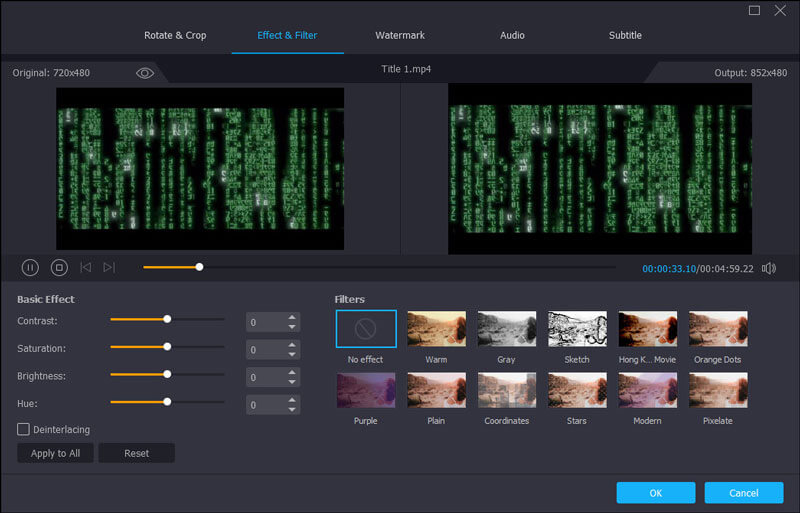
4. adım. Video düzenlemeyi bitirdiğinizde, ana arayüze geri dönün ve "DönüştürmekVideo dosyalarınızı dönüştürmeye başlamak için ”düğmesine basın.

Vidmore Blu-ray Canavarı
İle Vidmore Blu-ray CanavarıBlu-ray filminizi herhangi bir yerde saklanabilen bir video veya ses dosyasına kolayca dönüştürebilirsiniz. Ayrıca tam Blu-ray diski orijinal yapısıyla ISO'ya ve klasöre 6 kat daha yüksek hızda kopyalayabilirsiniz (Yalnızca kişisel kullanım için).
- Blu-ray diskleri MP4, AVI, MKV, MOV, WMV, FLV, M4V gibi tüm 4K ve 1080p video formatlarına dönüştürün ve kopyalayın.
- Sesi ayıklayın ve kalite kaybı olmadan MP3, M4A, FLAC vb. gibi yaygın ses formatlarında kaydedin.
- Blu-ray diskleri iPhone, iPad, Apple TV, Samsung Smartphone gibi farklı cihazlar için uyumlu formatlara kopyalayın.
- Yerleşik bir video düzenleyici, Blu-ray filminizi anında düzenlemenizi ve kişiselleştirmenizi sağlar.
2. MakeMKV
MakeMKV (https://www.makemkv.com/) ticari DVD ve Blu-ray diskleri kopyalamak için tek tıklamayla çözüm sağlar. VOB ve M2TS biçimlerindeki kodekleri MKV'ye aktarmak için özel disklerin şifresini çözerek çalışır ve herhangi bir kayıplı kodek dönüşümü yapmadan gerekli verileri korur. Çıkış video formatı için katı bir talebiniz yoksa (yalnızca MKV ile sınırlı olduğu için), MakeMKV ayrıca DVD ve Blu-ray kopyalamada iyi bir El Freni alternatifi olacaktır. Ayrıca Windows, Mac ve Linux gibi birden çok platformla uyumludur. BETA sırasında Blu-ray şifre çözme ve işleme ücretsizdir.
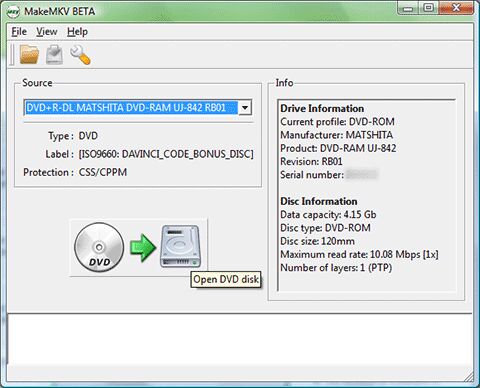
3. Format Fabrikası
Format Factory (http://www.pcfreetime.com/formatfactory/index.php) ücretsiz ve çok işlevli bir medya dönüştürücü ve DVD kopyalayıcıdır. Aynı zamanda Windows bilgisayarla uyumlu açık kaynaklı bir yazılımdır. Kullanıcıların herhangi bir video dosyasını veya DVD'yi MP4 / 3GP / MPG / AVI / WMV / FLV / SWF, herhangi bir ses dosyası veya CD'yi MP3 / WMA / AMR / OGG / AAC gibi çeşitli ses formatlarına dönüştürmesini ve sıkıştırmasını sağlar. / WAV. Dahası, görüntü dosyasını JPG / BMP / PNG / TIF / ICO / GIF / TGA'ya dönüştürebilir. İşlevlerle karşılaştırıldığında Format Factory, HandBrake'e iyi bir alternatiftir. Ancak yükleyicinin potansiyel olarak istenmeyen programlar içerdiğini lütfen unutmayın, yükleme işlemi sırasında bunların seçimini kaldırmalısınız.
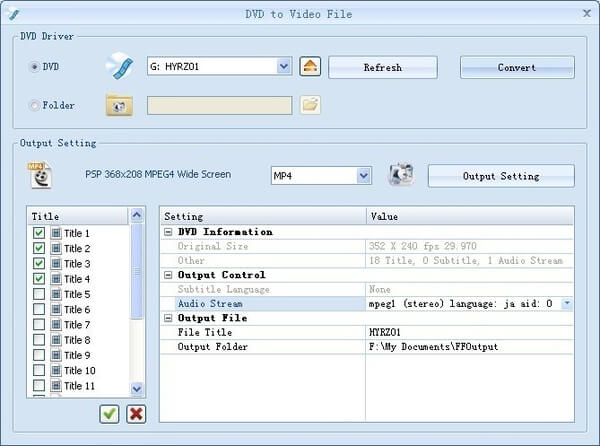
4. Dosya Dönüştürücü
Dosya Dönüştürücü (https://file-converter.org/), bir veya birkaç dosyayı kolayca ve hızlı bir şekilde diğer biçimlere dönüştürmenize ve sıkıştırmanıza olanak tanıyan hepsi bir arada dönüştürücüdür. Ses, video, görüntü ve ayrıca belgeyi dönüştürmeyi destekler. Bu nedenle, video dönüştürme için bir El Freni alternatifi arıyorsanız, Dosya Dönüştürücüsü dikkate alınabilir. Daha da önemlisi, ücretsizdir! Uyumlu giriş formatlarını ve desteklenen çıkış formatlarını aşağıdaki resimden kontrol edebilirsiniz.
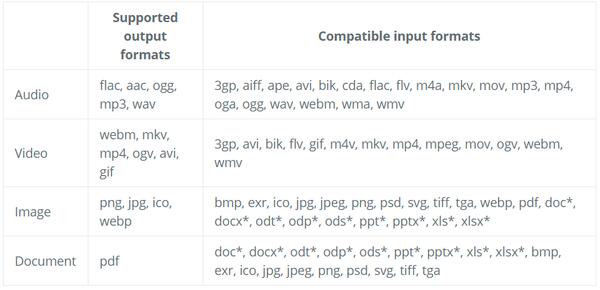
Office belgelerini dönüştürmek istiyorsanız, bilgisayarınıza Microsoft Office yüklemeniz gerektiğini lütfen unutmayın.
5. Freemake Video Dönüştürücü
Freemake Video Converter (https://www.freemake.com/) aynı zamanda HandBrake'in kullanıcılara sağlayabileceği tüm işlevlere sahip iyi bir HandBrake alternatifidir. MP4, AVI, MKV, WMV, MP3, DVD, 3GP, SWF, FLV, HD, MOV, RM dahil olmak üzere tüm popüler ve nadir korumasız formatları 500+ format arasında videoları ve filmleri dönüştürmek için bir video dönüştürücü olarak çalışabilir, QT, Divx, Xvid, TS, MTS ve Fraps, Freemake tarafından desteklenmektedir. Ayrıca, slayt gösterisi yapmak için fotoğrafları ve ses dosyalarını içe aktarmanıza da olanak tanır. Tıpkı HandBrake gibi, Freemake Video Converter da korumasız DVD'leri kopyala altyazılı veya altyazısız. Ayrıca 40 saate kadar çekimden DVD yazabilir ve DVD klasörü veya ISO dosyası olarak kaydedebilirsiniz.
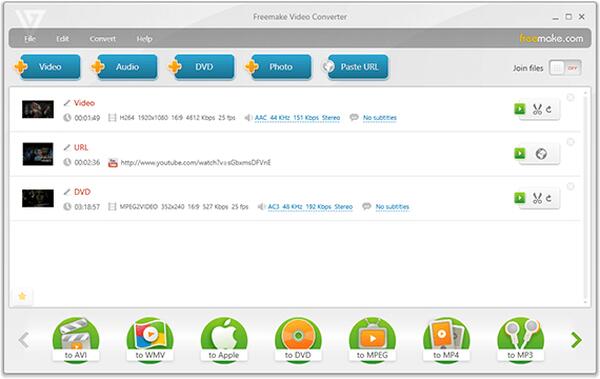
Sonuç
Bu makale beş önerdi HandBrake alternatifleri video dönüştürme ve DVD / Blu-ray kopyalama için. HandBrake sınırlamalarından kurtulmak istiyorsanız, Vidmore All-in-One en iyi seçim olmalıdır. Yalnızca video dönüştürme özelliğine veya DVD / Blu-ray kopyalama özelliğine bir alternatife ihtiyacınız varsa, önerilen diğer yazılımları da deneyebilirsiniz.
DVD İpuçları



